Comment supprimer automatiquement les fichiers dans le dossier des téléchargements dans Windows 10
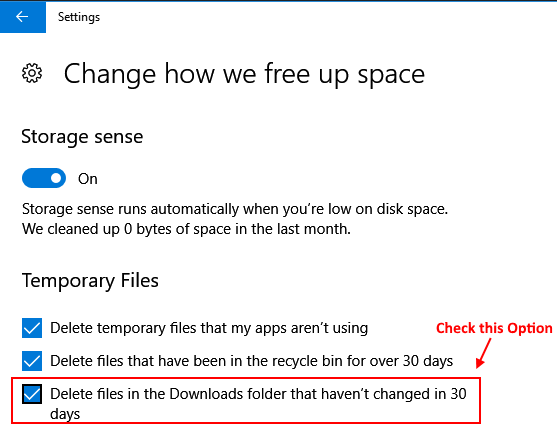
- 1880
- 305
- Maëlle Perez
Avec le temps, notre dossier de téléchargements se remplit et il devient lent. Plusieurs fois, nous téléchargeons généralement un fichier, puis le déplacons vers un autre emplacement. Il devient une tâche pour trouver des charges de fichiers insiide de téléchargement de dossier et nous devons donc supprimer les fichiers pour le rendre vide de temps à autre.
Microsoft l'a ajouté comme une fonctionnalité au sens du stockage. Storage Sense Auto Supprime les fichiers dans le dossier des téléchargements après 30 jours si vous avez opté pour cela. Voyons comment opter pour la suppression automatique des fichiers dans le dossier des téléchargements après 30 jours.
Comment supprimer automatiquement les fichiers dans le dossier des téléchargements après 30 jours
Étape 1 - Ouvert paramètres En cliquant sur le bouton Démarrer Windows dans le barre des tâches puis cliquer sur Icône de l'équipement.
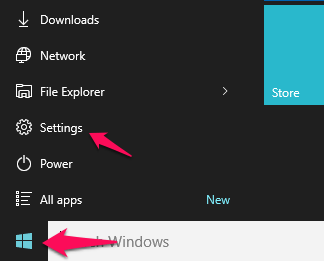
Étape 2 - Maintenant, cliquez sur système.
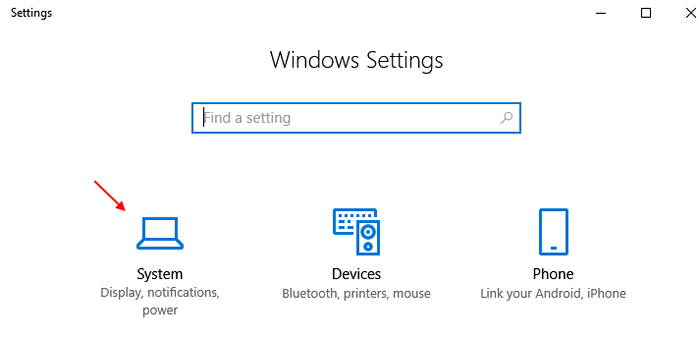
Étape 3 - Maintenant, cliquez sur stockage à partir du menu de gauche.
Étape 4 - Après cela, cliquez sur Changer la façon dont nous libérons l'espace de la droite.
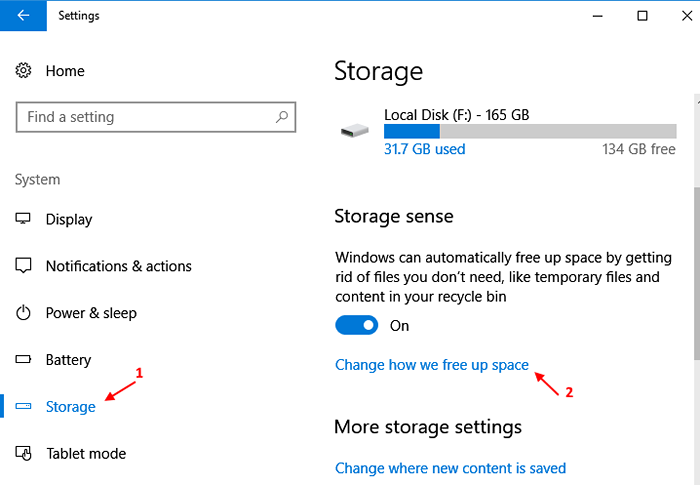
Étape 5 - Maintenant, vérifiez l'option disant Supprimer les fichiers dans le dossier des téléchargements qui n'ont pas changé en 30 jours.
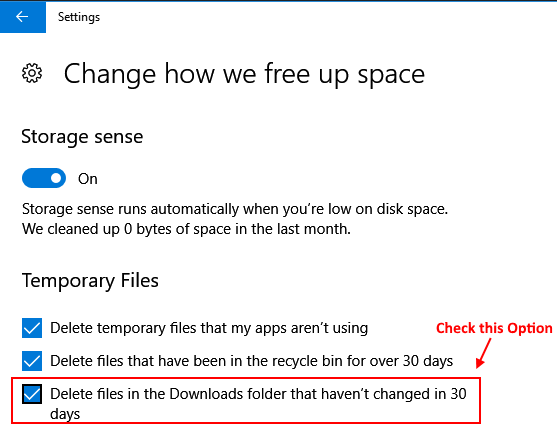
C'est ça. Maintenant, Windows 10 supprimera automatiquement les fichiers intacts depuis 30 derniers jours du dossier des téléchargements.
Remarque que, supprimer les fichiers temp.
Remarque: - Pour annuler cela, arrivez à Paramètres -> Système -> Stockage -> Modifier la façon dont nous libérons l'espace et décochez l'option.
- « Supprimer l'option de partage du menu contextuel de clic droit dans Windows 10
- Ajouter manuellement un réseau wifi en entrant le nom dans Windows 10 »

